Proces konwersji pliku WebM do MOV: bezproblemowe metody, które powinieneś znać
Jeśli chodzi o produkcję i transmisję strumieniową, nie każdy format wideo jest kompatybilny z każdą platformą cyfrową. Podczas próby wprowadzania, produkowania, przesyłania lub pobierania odpowiednich plików może to powodować poważne problemy. Apple na przykład nie korzysta z tradycyjnych przeglądarek, do których dorastaliśmy w dawnych czasach – ma własną platformę o nazwie Safari. Dlatego formaty wideo obsługiwane tylko przez Google Chrome, Mozilla Firefox, Opera i Microsoft Edge nie zawsze są dostępne dla użytkowników komputerów Mac w przeglądarce.
Jednym z nich jest wideo WebM, który jest formatem zapewniającym otwartą kompresję wideo dla HTML5. Wymaga odtwarzacza multimedialnego innej firmy, aby go obejrzeć, jeśli jesteś użytkownikiem komputera Mac. Jednak format pliku MOV jest tym, czego szukasz, jeśli chcesz odtwarzać swoje filmy bez żadnych kłopotów, ponieważ jest to własne opracowanie Apple dla Apple QuickTime Player. Więc to, czego chcesz, to przekonwertuj WebM na MOV na komputerze Mac, który w tym artykule przedstawiamy najlepsze sposoby, aby to zrobić.

Część 1. Przegląd: WebM i MOV
Jeśli od dłuższego czasu byłeś narażony na konsumpcję wideo i przesyłanie strumieniowe, musiałeś oglądać wiele filmów w różnych formatach na różnych platformach. Być może zastanawiałeś się kiedyś, co reprezentują te rozszerzenia plików lub czym się od siebie różnią. Z pewnością próbowałeś odtworzyć określony film w przeglądarce, ale nie zrobi tego, mówiąc, że jest nieobsługiwany. Na przykład WebM jest obsługiwany tylko przez kilka nowoczesnych przeglądarek, takich jak Chrome, Firefox i edge, ponieważ jest zwykle osadzony na stronach internetowych za pomocą HTML5
Część 2. Najlepszy konwerter, który pomaga w konwersji WebM do MOV
Konwersja plików wideo nie jest tak trudna, jak mogłoby się wydawać. Chociaż istnieje wiele programów i programów, które mogą Ci pomóc, wciąż jest jeden z nich, który wykonuje pracę szybko i łatwo. FVC Video Converter Ultimate to bezpłatne oprogramowanie do pobrania, które pozwala zaoszczędzić cały czas na przeszukiwaniu Internetu w poszukiwaniu najlepszego konwertera online. Cóż, powinniśmy przynieść ci to, co najlepsze. Nie musisz się martwić o format wideo, które chcesz przekonwertować, ponieważ to oprogramowanie obsługuje różne formaty i nie wspominając, zapewnia wiele opcji edycji wideo podczas właściwej konwersji. Oto kroki, które musisz wykonać, aby korzystać z tego oprogramowania:
Krok 1: Przed procesem konwersji musisz najpierw pobrać oprogramowanie i możesz to zrobić, klikając Darmowe pobieranie przycisk. Możesz wybrać dla Windows lub Mac. W takim przypadku wybierz Dla Mac OS. Poczekaj na zakończenie pobierania pliku .exe i otwórz go po zakończeniu, aby rozpocząć instalację.
Krok 2: Jeśli oprogramowanie zakończyło instalację, uruchom je, a wyświetli się interfejs. Automatycznie po uruchomieniu oprogramowania znajdziesz się na Przetwornik patka. Jeśli nie, kliknij go.
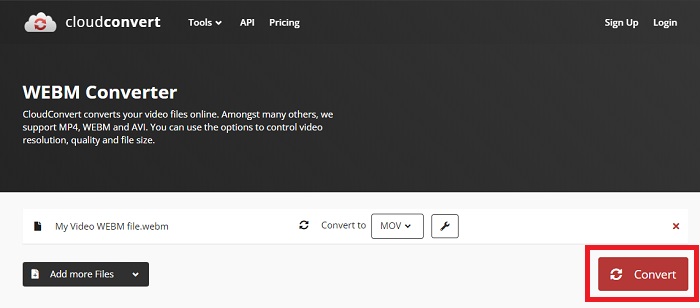
Krok 3: Na środku interfejsu pojawi się przycisk +, który możesz kliknąć, aby zaimportować plik wideo, który chcesz przekonwertować. Możesz też z łatwością przeciągać i upuszczać swoje filmy.

Krok 4: Po pomyślnym zaimportowaniu wideo pojawi się inny interfejs. Stamtąd możesz zobaczyć aktualny format Twojego filmu po prawej stronie. Obok znajduje się strzałka rozwijania, kliknij ją, a pojawią się różne opcje. Możesz wybrać dowolny format, w którym chcesz przekonwertować wideo, ale w tym przypadku wybierz MOV. Dostępne są opcje do wyboru, a mianowicie rozdzielczość i jakość dźwięku. Aby uzyskać więcej informacji, kliknij ikonę koła zębatego obok wybranej jakości lub rozdzielczości i możesz dalej edytować swój film w zależności od potrzeb. Aby zapisać wprowadzone zmiany, kliknij Tworzyć nowe.

Krok 5: Gdy skończysz i będziesz zadowolony ze zmian, możesz teraz znaleźć Skonwertuj wszystko w prawym dolnym rogu interfejsu i kliknij go, aby wyeksportować przekonwertowane wideo.

Część 3. Dodatkowe wskazówki: inne konwertery online, które konwertują WebM na MOV
Metoda 1: Użyj darmowej konwersji
Jeśli nie chcesz już pobierać oprogramowania i po prostu już zajmij się procesem konwersji, możemy pokazać Ci alternatywy dla tego. Odbywa się to wyłącznie online, podczas gdy nadal oferuje funkcje potrzebne do potrzeb edycji. Jeśli chcesz mieć bezproblemową metodę, to narzędzie internetowe jest jednym ze sposobów.
Krok 1: Wejdź na właściwą stronę, a znajdziesz się w interfejsie, w którym Wybierz pliki przycisk znajduje się na środku strony. Kliknij go, aby zaimportować plik wideo, który chcesz przekonwertować.
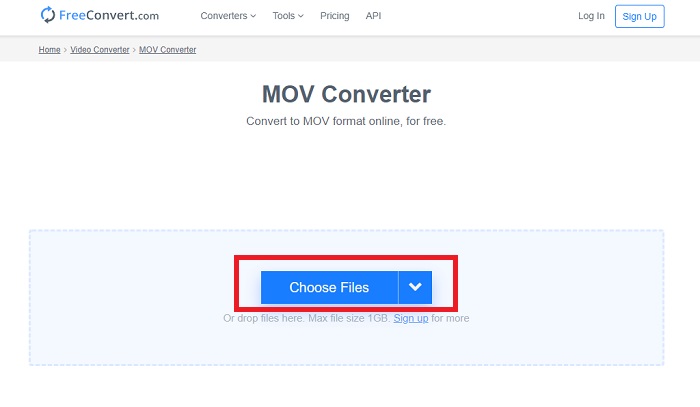
Krok 2: Podobnie jak w samym oprogramowaniu, po prawej stronie możesz zobaczyć aktualny format wideo, a obok niego znajduje się strzałka w dół. Kliknij go i wybierz spośród formatów, na które chcesz przekonwertować wideo. Aby uzyskać więcej opcji, kliknij ikonę koła zębatego, aby dalej edytować swój film. Kliknij przycisk Zastosuj ustawienia, aby zachować wprowadzone zmiany.

Krok 3: Jeśli skończysz ze wszystkimi zmianami, możesz teraz rozpocząć konwersję, klikając przycisk Konwertuj na MOV przycisk tuż poniżej i poczekaj, aż się zakończy. Następnie możesz teraz wyeksportować przekonwertowane wideo, klikając Pobierz MOV.
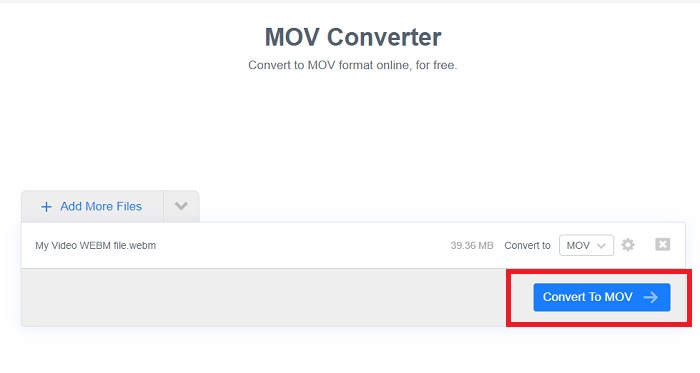
Metoda 2: Użyj konwersji w chmurze
To narzędzie internetowe oferuje kilka dodatkowych opcji podczas konwersji pliku WebM do MOV online. Możesz nie tylko edytować rozdzielczość lub jakość dźwięku, ale także fps, napisy i wiele innych. Wykonaj te proste kroki, aby użyć tego konwertera online:
Krok 1: Najpierw musisz zaimportować plik wideo, który chcesz przekonwertować, klikając Wybierz plik przycisk na środku strony. Jeśli chcesz jednocześnie konwertować pliki, kliknij Dodaj więcej plików.
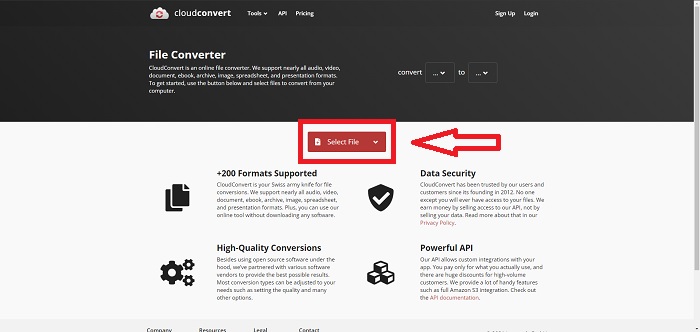
Krok 2: Obok pliku możesz wybrać format wideo, klikając strzałkę w dół. Aby uzyskać więcej opcji, kliknij ikonę klucza. Stamtąd możesz edytować niektóre aspekty swojego wideo i jego dźwięku. Następnie kliknij OK, aby zapisać zmiany.

Krok 3: Gdy skończysz ze wszystkimi zmianami, kliknij Konwertować przycisk podświetlony na czerwono i poczekaj, aż się zakończy. Na koniec kliknij Ściągnij podświetlone na zielono, aby wyeksportować w pełni przekonwertowane wideo.

Metoda 3: Użyj ZamZar Convert
To narzędzie internetowe oferuje mniej opcji dla Twojego wideo, ponieważ konwertuje tylko format wideo i audio. Jednak wykonuje pracę szybciej niż inne wymienione metody. Aby skorzystać z tego konwertera online, wykonaj następujące czynności:
Krok 1: Na środku strony znajdują się tylko trzy przyciski, które należy kliknąć, aby przekonwertować wideo. Najpierw kliknij Dodaj pliki aby zaimportować plik wideo.
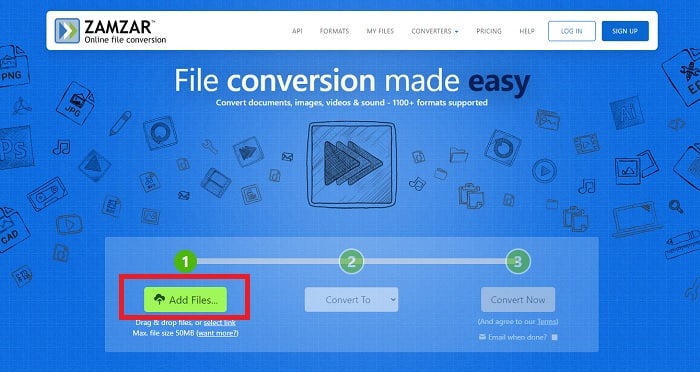
Krok 2: Dla drugiego przycisku możesz wybrać format wideo i audio, który chcesz dla swojego wideo. W takim przypadku wybierz format MOV.

Krok 3: Na koniec kliknij trzeci i ostatni przycisk, Skonwertuj teraz, aby rozpocząć właściwą konwersję i poczekać na jej zakończenie. Po zakończeniu kliknij Pobierz, aby w końcu wyeksportować wideo na pulpit.
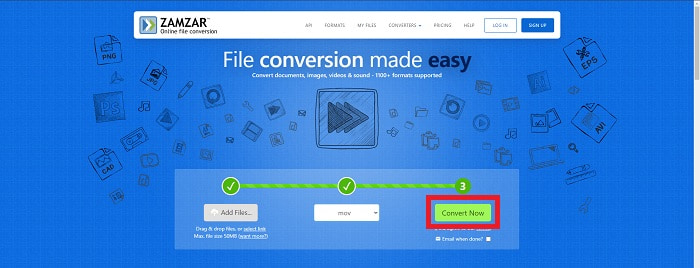
Część 4. Często zadawane pytania dotyczące konwersji WebM do MOV
Czym dokładnie jest format WebM?
WebM to specyficzny dla sieci format plików multimedialnych, który obejmuje strumienie wideo skompresowane za pomocą kodeków wideo VP8 lub VP9, strumienie audio skompresowane za pomocą kodeków audio Vorbis lub Opus oraz teksty WebVTT. Struktura plików WebM oparta jest na kontenerze multimedialnym Matroska. Większość przeglądarek internetowych akceptuje pliki WebM, ponieważ są one czasami używane w witrynach HTML5 do odtwarzania filmów online. Na przykład YouTube stosuje format pliku WebM Video dla wszystkich filmów na swojej stronie, od 360p do innych bardzo wysokiej jakości. Wikimedia i Skype są takie same.
Jakich odtwarzaczy multimedialnych potrzebuję, aby odtwarzać filmy WebM na wypadek, gdybym nie chciał konwertować ich na MOV?
Istnieje alternatywa, jeśli nie chcesz przechodzić przez cały proces konwersji, aby odtworzyć wideo WebM. Możesz użyć aplikacji innej firmy lub tego, co nazywamy cross-platforming. Niektóre z tych odtwarzaczy multimedialnych innych firm to VLC, KM Player, Media Player Classic, Winamp, jetAudio Basic, Moovidia, Persian i XBMC, które można pobrać z odpowiednich witryn graj w swoje WebM pliki.
Czy MOV jest wysokiej czy niskiej jakości?
Odtwarzanie wideo jest dość wysokiej jakości z plikami MOV. MOV jest szczególnie przydatny, ponieważ może zawierać mieszane media, takie jak obrazy, filmy i animacje 360 stopni. Zawiera również wszystkie informacje wideo i audio. To znacznie ułatwia edytowanie pliku.
Wniosek
Rzeczywiście istnieje wiele narzędzi, których możesz użyć do konwersji wideo z jednego formatu na inny, czy to za pomocą oprogramowania, czy narzędzia internetowego, które można znaleźć w Internecie. Jednak nadal idą w parze pod względem oferowanych opcji lub wygody. Niektórzy po prostu wykonują swoją pracę, a niektórzy zapewniają różne opcje do wyboru. Ten artykuł koncentruje się na tym, aby pomóc Ci dowiedzieć się, którego z nich powinieneś użyć w zależności od swoich potrzeb. Dlatego najbardziej polecamy Video Converter Ultimate, ponieważ oferuje wszystkie dodatkowe opcje, których możesz nigdy nie wiedzieć, kiedy będziesz ich potrzebować. Lepiej jest mieć to oprogramowanie przez cały czas przy sobie, aby oszczędzić ci kłopotów ze znalezieniem konwertera online za każdym razem, gdy go potrzebujesz.



 Video Converter Ultimate
Video Converter Ultimate Nagrywarka ekranu
Nagrywarka ekranu


